簡介
本文說明在Ultra-M設定中更換有故障的catalyst交換器所需的步驟。
此過程適用於使用NEWTON版本的Openstack環境,其中ESC不管理Cisco Prime Access Registrar(CPAR),而CPAR直接安裝在Openstack上部署的VM上。
背景資訊
Ultra-M是經過預打包和驗證的虛擬化移動資料包核心解決方案,旨在簡化VNF的部署。Ultra-M設定中的伺服器連線到三種不同型別的交換機:
Ultra-M設定的網路拓撲如圖所示:
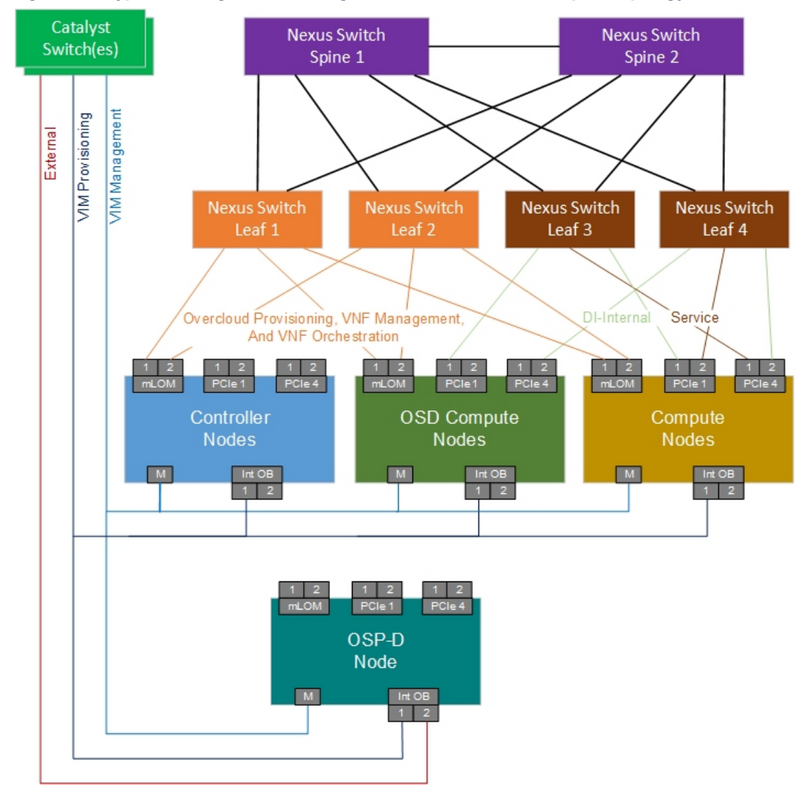
附註:網路拓撲只是一個表示形式,交換機之間的連線可能略有不同,具體取決於所部署的解決方案。
本文檔面向熟悉Cisco Ultra-M設定和Catalyst交換機操作的思科人員。
縮寫
| VNF |
虛擬網路功能 |
| 貓 |
Catalyst交換器 |
| 澳門幣 |
程式方法 |
| LAN |
區域網 |
| FTP |
檔案傳輸通訊協定 |
| TFTP |
簡單式檔案傳輸通訊協定 |
| CIMC |
思科整合式管理控制器 |
MoP的工作流程
此圖顯示了替換過程的高級工作流。
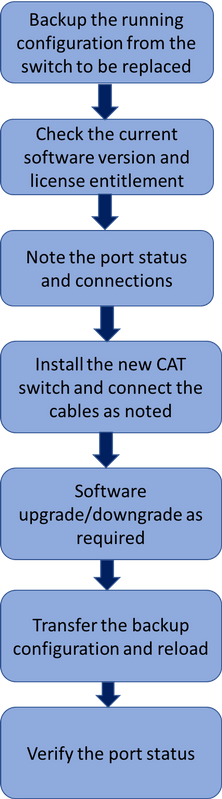
UltraM設定中的Catalyst交換機
在UltraM設定中,CAT交換機處理這三個網路:
- 管理網路 — 連線UCS伺服器的CIMC埠和Nexus交換機的管理埠。
- Openstack調配網路 — 連線所有UCS伺服器的LAN1埠。
- 外部網路 — 連線到下一跳交換機。
UltraM設定中的每個機架都有一個CAT交換機,用於處理機架中現有裝置的上述三個網路。因為每個機架只有一個CAT交換機,並且CAT交換機沒有冗餘。更換有故障的CAT交換機期間,CAT交換機處理的網路會受到影響。但是,這些網路不會傳輸任何服務級別流量,因此在更換過程中不會產生任何服務影響。
必備條件
步驟1.在CAT交換器進行交換器替換之前,通過FTP/TFTP將組態檔從CAT交換器進行備份。
AL03-3850-POD2-01#copy running-config tftp:
Address or name of remote host []? 10.10.10.10
Destination filename [al03-3850-pod2-01-confg]? running-config-backup
!!
1030 bytes copied in 2.489 secs (395 bytes/sec)
步驟2.檢查交換器中執行的目前軟體版本,並記下該版本。
AL03-3850-POD2-01#show version
Cisco IOS Software, IOS-XE Software, Catalyst L3 Switch Software (CAT3K_CAA-UNIVERSALK9-M), Version 03.06.06E RELEASE SOFTWARE (fc1)
Technical Support: http://www.cisco.com/techsupport
Copyright (c) 1986-2016 by Cisco Systems, Inc.
Compiled Sat 17-Dec-16 00:22 by prod_rel_team
<snip>
Switch Ports Model SW Version SW Image Mode
------ ----- ----- ---------- ---------- ----
* 1 56 WS-C3850-48T 03.06.06E cat3k_caa-universalk9 INSTALL
Configuration register is 0x102
步驟3.檢查當前的許可證權利。
AL03-3850-POD2-01#show license right-to-use
Slot# License name Type Count Period left
----------------------------------------------------------
1 ipbase permanent N/A Lifetime
License Level on Reboot: ipbase
步驟4.記下連線到交換機的物理電纜以及埠狀態。
AL03-3850-POD2-01#show int status
Port Name Status Vlan Duplex Speed Type
Gi1/0/1 Connected to CIMC connected 105 a-full a-1000 10/100/1000BaseTX
Gi1/0/2 Connected to CIMC connected 105 a-full a-1000 10/100/1000BaseTX
Gi1/0/3 Connected to CIMC connected 105 a-full a-1000 10/100/1000BaseTX
Gi1/0/4 Connected to CIMC connected 105 a-full a-1000 10/100/1000BaseTX
Gi1/0/5 Connected to CIMC connected 105 a-full a-1000 10/100/1000BaseTX
Gi1/0/6 Connected to CIMC connected 105 a-full a-1000 10/100/1000BaseTX
Gi1/0/7 Connected to CIMC connected 105 a-full a-1000 10/100/1000BaseTX
Gi1/0/8 Connected to CIMC connected 105 a-full a-1000 10/100/1000BaseTX
Gi1/0/9 Connected to tools notconnect 105 auto auto 10/100/1000BaseTX
Gi1/0/10 Connected to tools connected 105 a-full a-1000 10/100/1000BaseTX
<snip>
交換機更換過程
步驟1.將新交換機安裝到機架中,並將電纜連線到交換機,如前所述。交換機的安裝步驟可以在以下連結中找到:
Catalyst 3850交換器硬體安裝指南
步驟2.執行快速設定以輸入初始IP資訊。通過此操作,可以通過IP地址訪問交換機以進行進一步配置。執行快速設定的步驟可以在以下連結中找到:
Catalyst 3850交換器入門指南
步驟3.檢查CAT交換器的軟體版本,並根據指定的連結升級/降級到之前的軟體版本:
Catalyst 3850 系列交換器升級、管理和復原技術
步驟4.檢查新CAT交換機的許可證級別,並根據舊的許可證設定確認該級別。
AL03-3850-POD2-01#show license right-to-use
Slot# License name Type Count Period left
----------------------------------------------------------
1 ipbase permanent N/A Lifetime
License Level on Reboot: ipbase
步驟5.將配置備份轉移到新交換機。
AL03-3850-POD2-01#copy tftp: running-config
Address or name of remote host []? 10.10.10.10
Source filename []? running-config-backup
Destination filename [running-config]?
Accessing tftp://10.10.10.10/running-config-backup...
Loadingrunning-config-backup from 10.10.10.10 (via FastEthernet0/0): !
[OK - 1030 bytes]
1030 bytes copied in 9.612 secs (107 bytes/sec)
步驟6.載入備份配置後重新載入交換機。
AL03-3850-POD2-01#reload
步驟7.交換器啟動後,檢查連線埠狀態並確認其狀態是否與先前相同。
AL03-3850-POD2-01#show int status